iPad iOS 11 : configurer l'accès à votre boîte mail Orange
Votre iPad sous iOS 11 vous permet de configurer une ou plusieurs boîtes mail, avec et sans un compte Orange. Voici la marche à suivre.
Avant de commencer
Vous devez être connecté à internet et disposer du mot de passe de la messagerie.
Sélectionner Réglages |
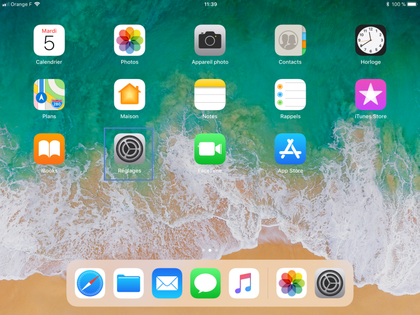 |
Aller sur Comptes et mots de passe |
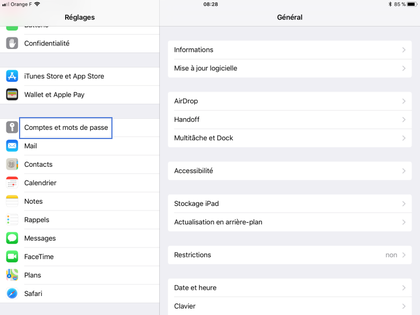 |
Cliquer sur Ajouter un Compte |
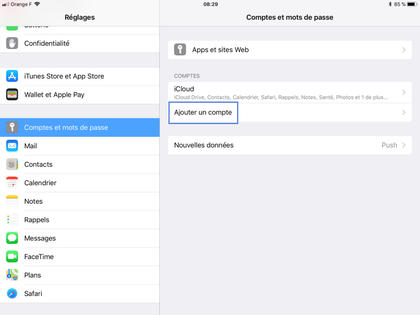 |
Sélectionner le fournisseur mailSélectionnez Autre (si le fournisseur mail n'est pas dans la liste). |
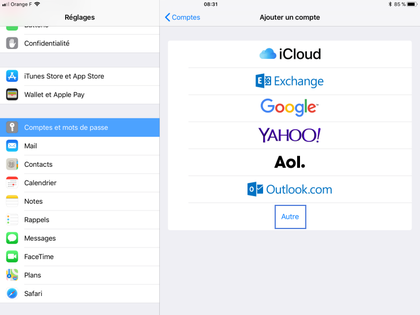 |
Créer un nouveau compte mailSélectionnez Ajouter un compte Mail. |
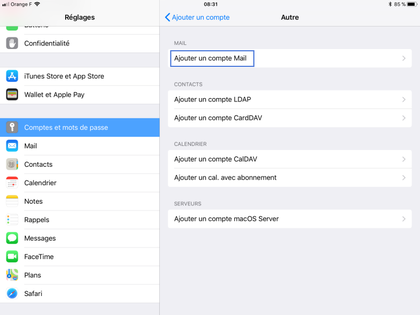 |
Créer le compteRenseignez les champs :
Cliquez sur Suivant. |
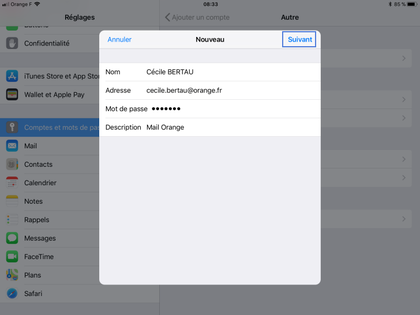 |
Activer les différents services proposés par le mail
|
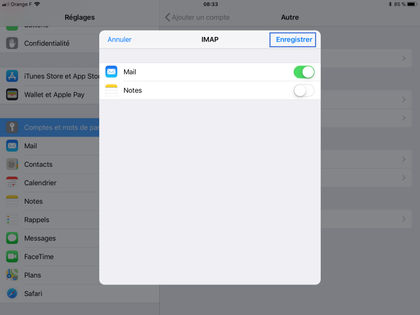 |
Le compte mail est crééAppuyer sur le bouton central pour revenir à l'écran d'accueil. |
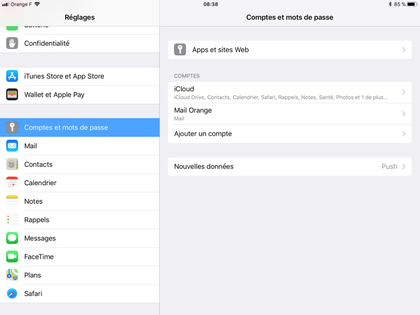 |
Sélectionner l'icône Mail |
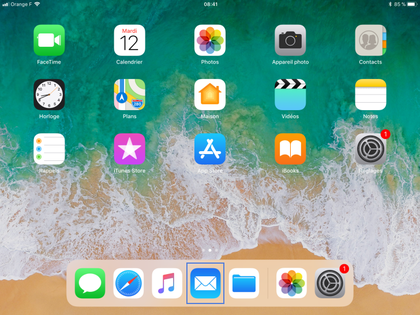 |
La boite de réception s'affiche |
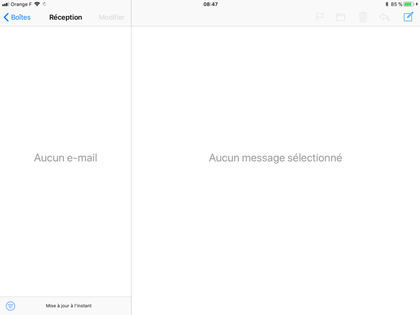 |
Avant de commencer
Vous devez être connecté à internet et disposer du mot de passe de la messagerie.
Sélectionner Réglages |
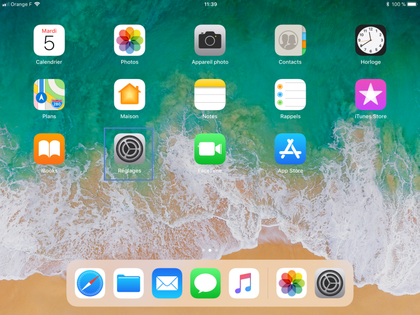 |
Aller sur Comptes et mots de passe |
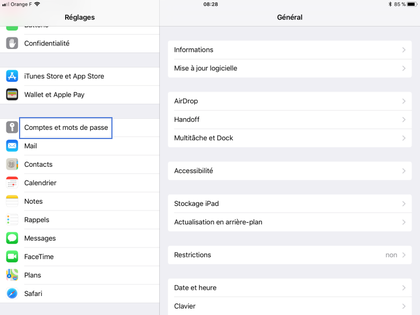 |
Cliquer sur Ajouter un Compte |
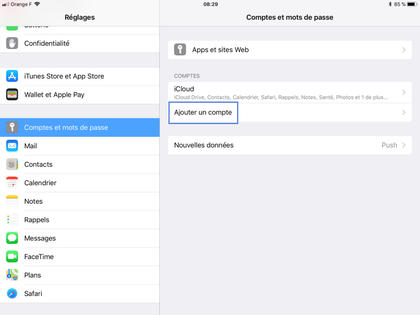 |
Sélectionner le fournisseur mailSélectionnez Autre (si le fournisseur mail n'est pas dans la liste). |
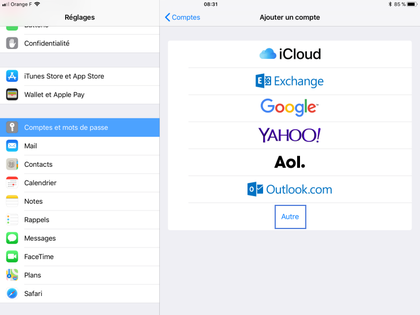 |
Créer un nouveau compte mailSélectionnez Ajouter un compte Mail. |
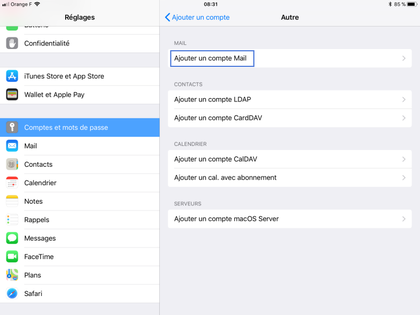 |
Créer le compteRenseignez les champs :
Cliquez sur Suivant. |
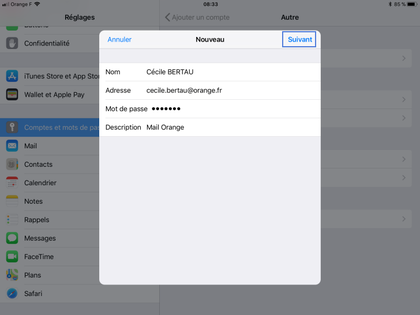 |
Activer les différents services proposés par le mail
|
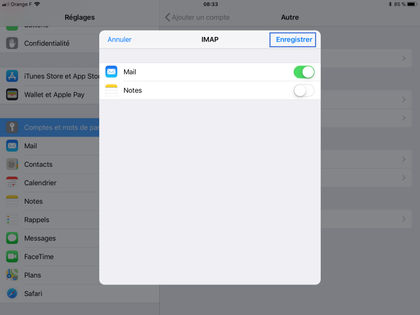 |
Sélectionner le compte mail créé |
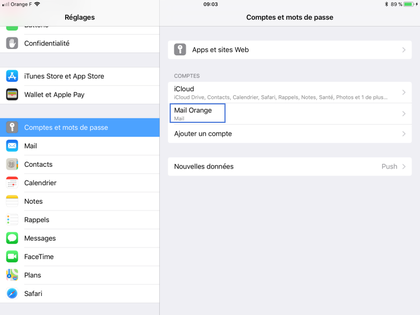 |
Accéder aux détails du compte mailSélectionnez Compte. |
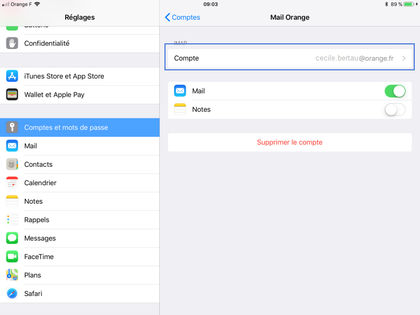 |
Vérifier les informations serveur entrant
Informations du compte IMAP - Nom : saisissez Nom et prénom - Adresse mail : adresse mail (par défaut) - Description : saisissez Mail Orange Serveur de réception - Nom d'hôte :saisissez imap.orange.fr - Nom d'utilisateur : saisissez votre adresse mail ou N° de mobile orange - Mot de passe : saisissez le mot de passe du compte mail
|
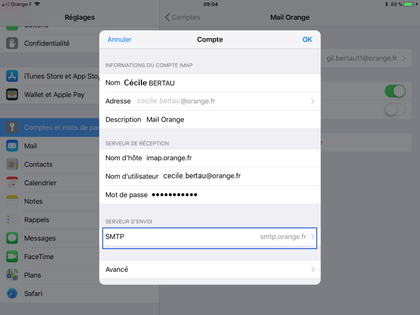 |
Sélectionner le serveur SMTP saisi |
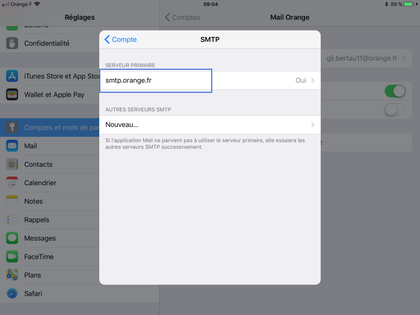 |
Vérifier les informations serveur sortant
- Nom d'hôte : saisissez smtp.orange.fr - Nom d'utilisateur : saisissez adresse mail ou N° de mobile@orange.fr - Mot de passe : saisissez le mot de passe du compte mail - Utiliser SSL : activé (par défaut) - Authentification : mot de passe (par défaut) - Port du serveur : saisissez 465
|
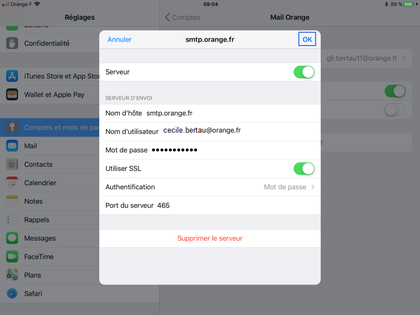 |
Sélectionner OK |
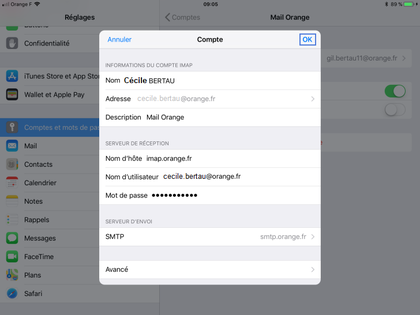 |
Le compte mail est crééAppuyer sur le bouton central pour revenir à l'écran d'accueil. |
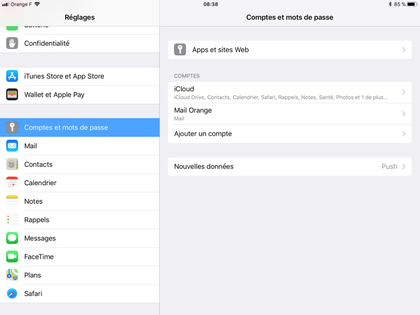 |
Sélectionner Mail |
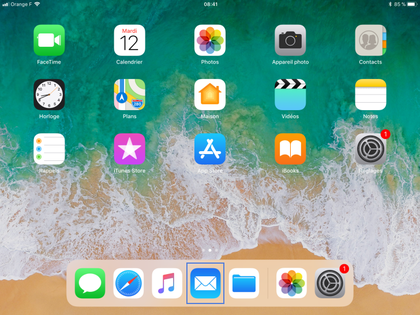 |
La boite de réception s'affiche |
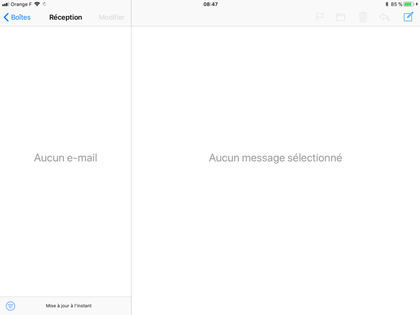 |
Votre avis est traité de façon anonyme, merci de ne pas communiquer de données personnelles (nom, mot de passe, coordonnées bancaires...)
Besoin de contacter le service client ou d'une aide supplémentaire ? Rendez-vous sur "Aide et contact"
Votre avis est traité de façon anonyme, merci de ne pas communiquer de données personnelles (nom, mot de passe, coordonnées bancaires...)
Besoin de contacter le service client ou d'une aide supplémentaire ? Rendez-vous sur "Aide et contact"